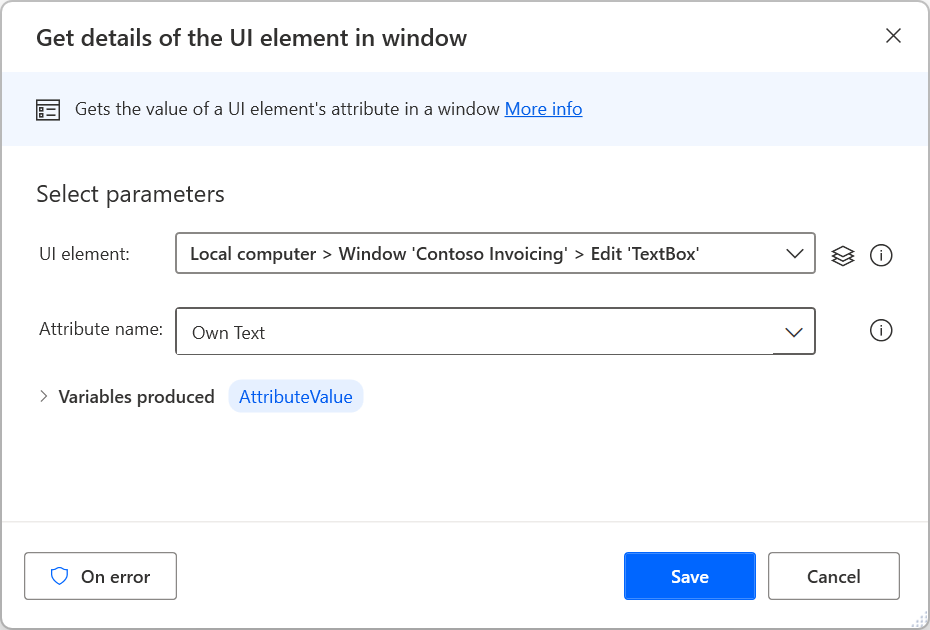Automatizácia počítačových aplikácií
Power Automate ponúka akcie automatizácie používateľského rozhrania, ktoré používateľom umožňujú interakciu s aplikáciami systému Windows a ich komponentmi, a to buď poskytnutím vstupu kliknutím myšou a stláčaním klávesnice alebo extrahovaním údajov.
Akcie podkategórie Windows priamo manipulujú s celými oknami aplikácie, zatiaľ čo akcie vypĺňania formulárov interagujú s špecifickejšími komponentmi, ako sú textové polia a tlačidlá.
Akcie automatizácie používateľského rozhrania vyžadujú, aby okno, s ktorým interagujú, bolo v popredí, inak ho automaticky prenesú do popredia.
Automatizáciu pracovnej plochy možno vykonať manuálnym pridaním požadovaných akcií alebo pomocou záznamníka. Zoznam so všetkými dostupnými akciami automatizácie používateľského rozhrania nájdete v referencii akcií automatizácie používateľského rozhrania.
Interakcia s počítačovými aplikáciami
Na identifikáciu okien a komponentov v nich Power Automate využíva prvky používateľského rozhrania. Prvky používateľského rozhrania jedinečne opisujú každý komponent a možno ich spravovať prostredníctvom panela prvkov používateľského rozhrania návrhára toku.
Ak chcete nakonfigurovať akciu automatizácie používateľského rozhrania, určite konkrétny prvok, s ktorým bude interagovať.
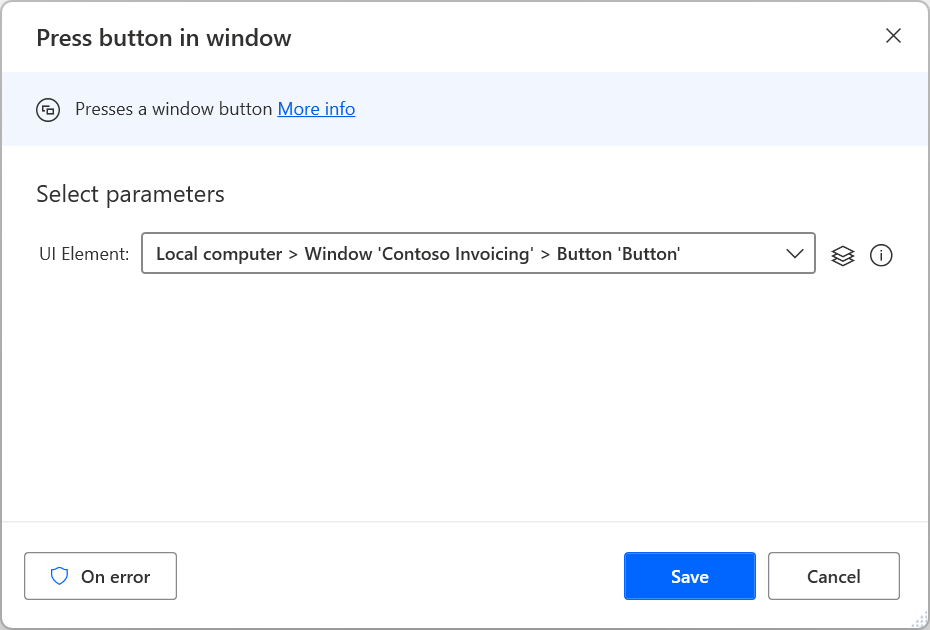
Existujúce prvky používateľského rozhrania sa zobrazujú na table prvkov používateľského rozhrania, zatiaľ čo nové je možné pridať priamo prostredníctvom vlastností akcie alebo tably. Viac informácií o prvkoch používateľského rozhrania a ich rôznych typoch nájdete v časti Automatizácia pomocou prvkov používateľského rozhrania.
Poznámka
Akcie automatizácie používateľského rozhrania akceptujú výlučne prvky používateľského rozhrania pracovnej plochy. Preto sa prvky používateľského rozhrania zachytené z webových aplikácií pomocou tably prvkov používateľského rozhrania nezobrazujú v akciách automatizácie používateľského rozhrania.
Používatelia môžu zachytávať prvky z webových stránok pomocou nástroja na výber prvkov používateľského rozhrania akcií automatizácie používateľského rozhrania. Ich selektory však budú reprezentovať prvky pracovnej plochy, nie prvky webu.
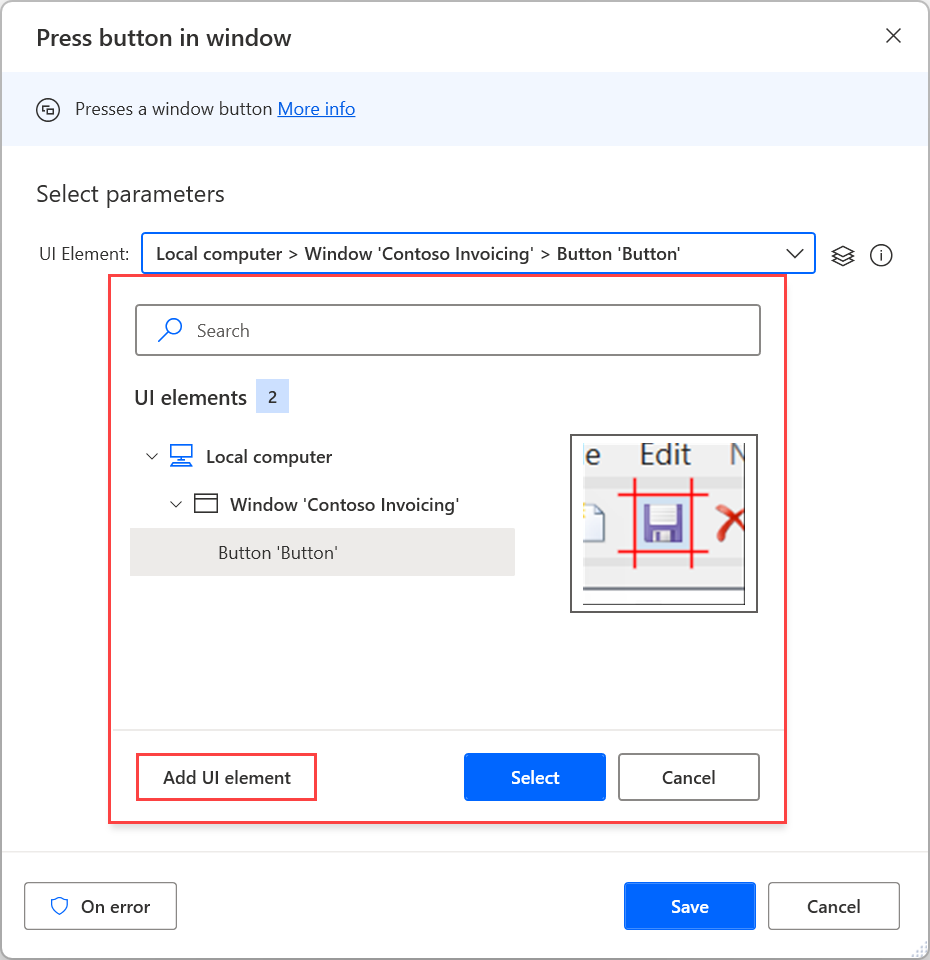
Ak chcete pridať nový prvok používateľského rozhrania, zvýraznite príslušný prvok a stlačte Ctrl + kliknutie ľavým tlačidlom. Po pridaní všetkých prvkov ich uložte výberom možnosti Hotovo .
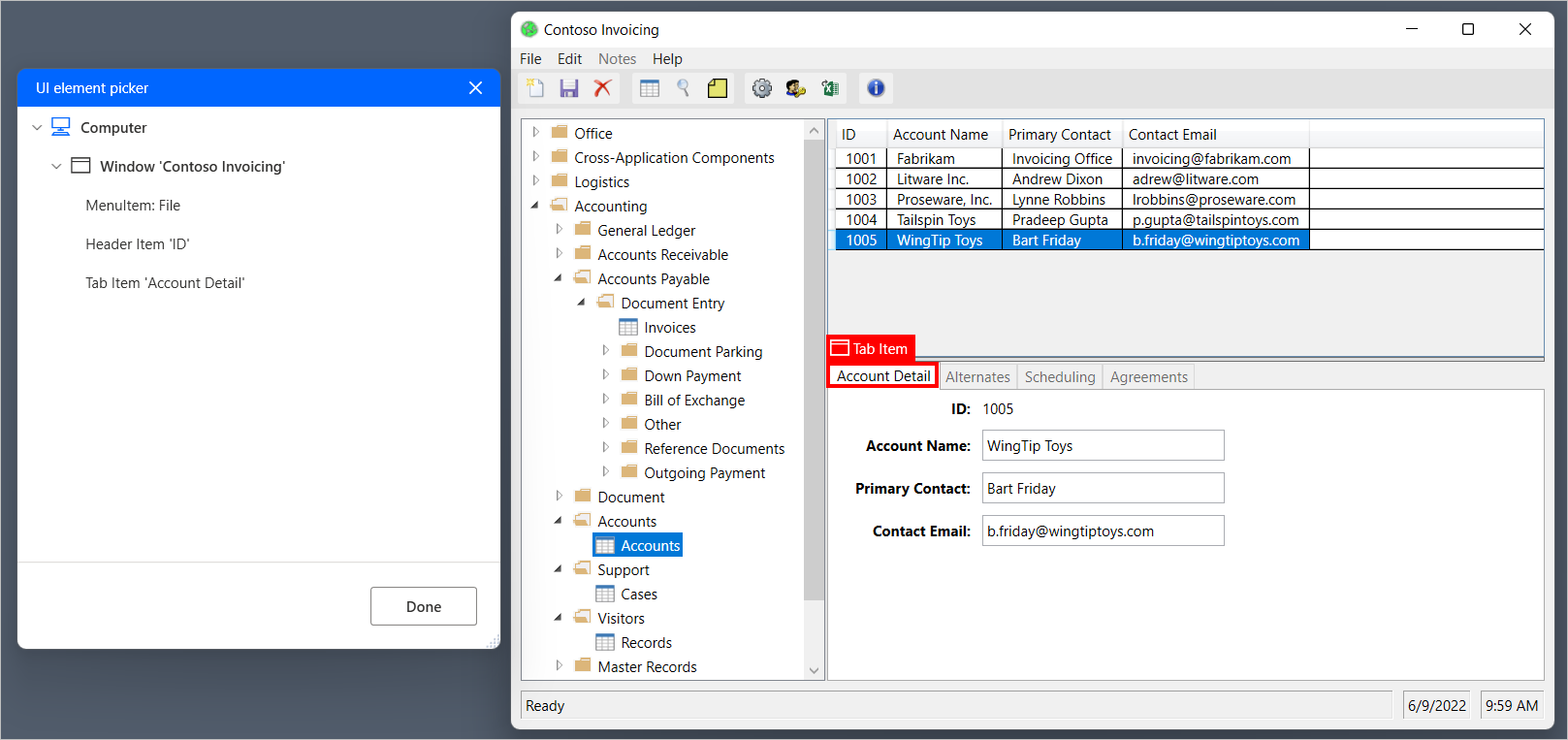
Ak chcete extrahovať časť údajov z okna aplikácie, ako je jeho názov, umiestnenie alebo veľkosť, použite akciu Získať podrobnosti o okne .
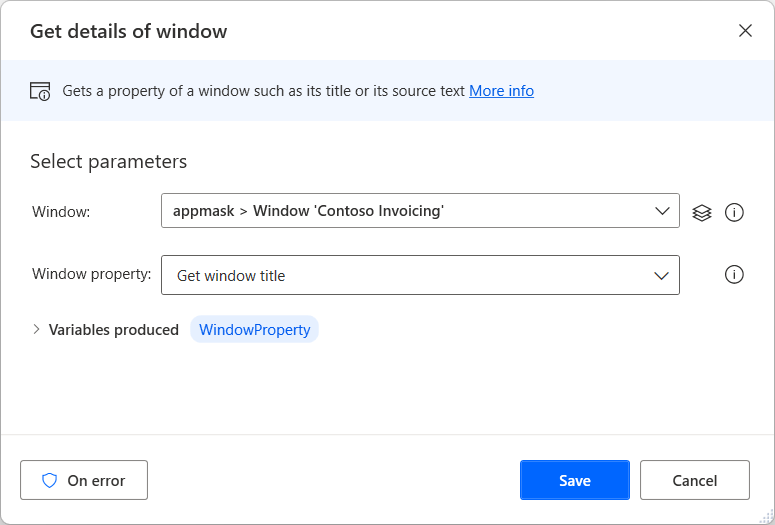
Na druhej strane, ak chcete extrahovať údaje zo špecifických komponentov v rámci okna, použite akciu Získať podrobnosti o prvku používateľského rozhrania v okne .